L’ouverture de gros ensembles (de gros assemblages SOLIDWORKS ou encore d’assemblages complexes) dans SOLIDWORKS 2017 peut prendre énormément de temps si vous n’activez pas les bons réglages et les fonctions adéquates de SOLIDWORKS et de votre station de travail. En effet, le temps d’ouverture des gros assemblages SOLIDWORKS dépend du nombre de pièces ou composants, de leur complexité, et de la façon dont ils ont été modélisés (volumique, surfacique,…).
lA GAMME DE PRODUITS SOLIDWORKS formation modélisation avancée assemblages
Afin de minimiser le temps d’ouverture sans perdre aucune information de conception, nous vous invitons à suivre ces 7 bonnes pratiques.
1. gros assemblages solidworks : Ouvrir en mode « gestion des grandes conceptions »
En premier lieu, si vous ouvrez un assemblage avec pour objectif l’un des items suivants :
- Visualiser le projet
- Naviguer dans l’arbre de conception
- Mesurer
- Chercher une pièce
- Créer un parcours virtuel
- Faire des captures d’écran etc…
Alors, il n’est pas nécessaire de charger la totalité des composants. Il suffit de procéder à une ouverture en mode « gestion des grandes conceptions » : l’assemblage s’ouvrira très rapidement !
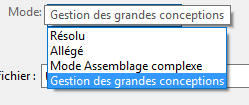
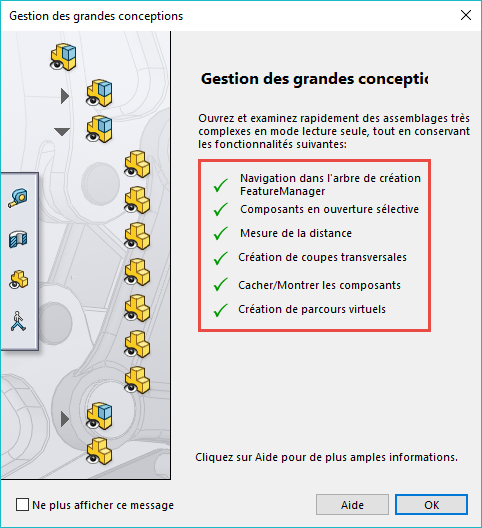

2. GROS ASSEMBLAGES solidworks : Régler le mode « assemblage complexe » dans les options du système
D’autre part, à partir d’un certain nombre de composants dans un gros assemblage, il devient inutile d’effectuer certaines actions très gourmandes en ressources :
- Charger totalement tous les composants
- Faire des sauvegardes automatiques
- Reconstruire en automatique etc…
En effet, toutes ces options qui prennent énormément de ressources peuvent être désactivées facilement dans les options du système.
Elles peuvent aussi être automatiquement cochées à partir d’un certain nombre de pièces dans l’assemblage (ici 150 pièces par exemple). Dans ces conditions, à chaque ouverture du gros ensemble, SOLIDWORKS calculera le nombre de pièce et activera le mode « assemblage complexe » à partir de 150 composants. Les temps d’ouverture de l’assemblage seront ainsi plus rapides qu’une ouverture normale.

3. GROS ASSEMBLAGES solidworks : Ne pas charger les composants cachés à l’ouverture
Par ailleurs, il est important de cocher la case « Ne pas charger les composants cachés » (en image ci-dessous) afin de ne pas charger inutilement les composants cachés dans l’assemblage complexe. Ainsi, celui-ci s’ouvrira plus rapidement si des composants sont cachés.
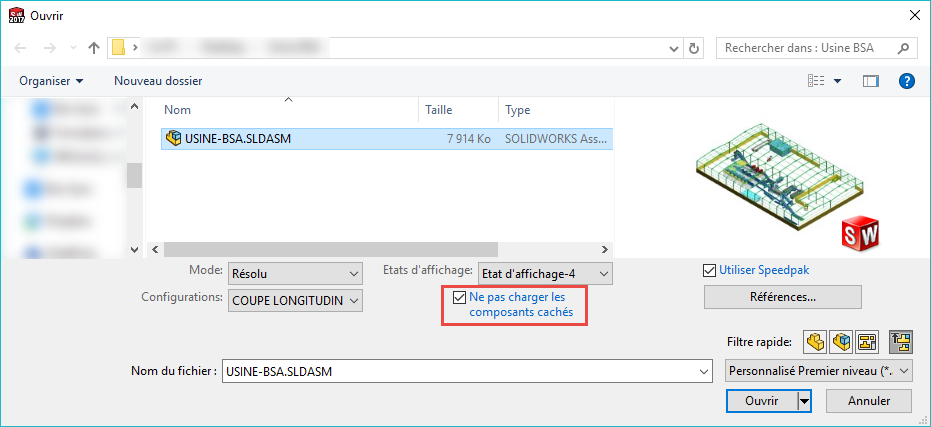
4. GROS ASSEMBLAGES solidworks : Utiliser les SpeedPak
Si vous utilisez les SpeedPak, vous pouvez cocher la case « utiliser SpeedPak » à l’ouverture du gros assemblage. De sorte que, si l’assemblage que vous ouvrez contient des sous-assemblages avec des configurations SpeedPak existantes, vous indiquez avec cette option que vous souhaitez utiliser la configuration SpeedPak. Celle-ci remplacera la dernière configuration enregistrée pour tout ou partie de ces sous-assemblages.
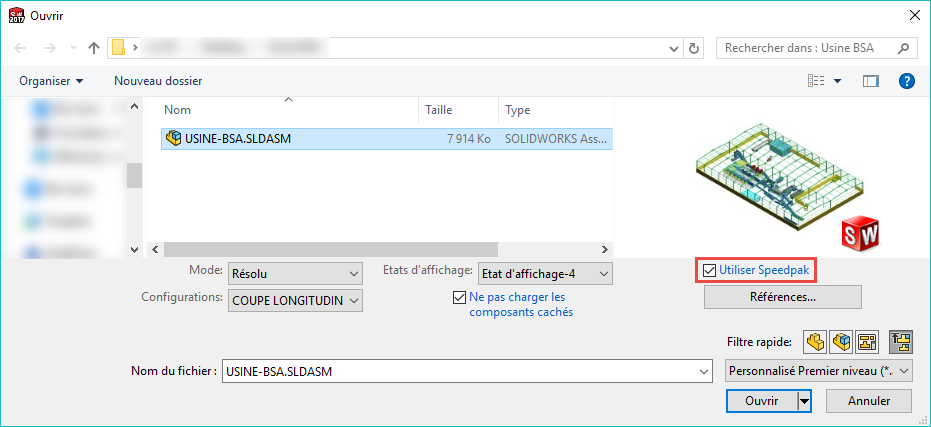

5. GROS ASSEMBLAGES solidworks : S’éloigner de la « zone rouge » dans les options du Document/Qualité d’image
Partant du fait qu’une carte graphique est capable d’afficher un certain nombre de triangle par seconde (plus vous avez de pièces, plus le nombre de triangle augmente), il est possible de gagner du temps sur l’ouverture en baissant la qualité d’image. En effet, vous pouvez optimiser l’affichage de l’assemblage en vous rendant dans les propriétés du document, puis choisir « Qualité d’image », et s’éloigner au maximum de la zone rouge de la barre.
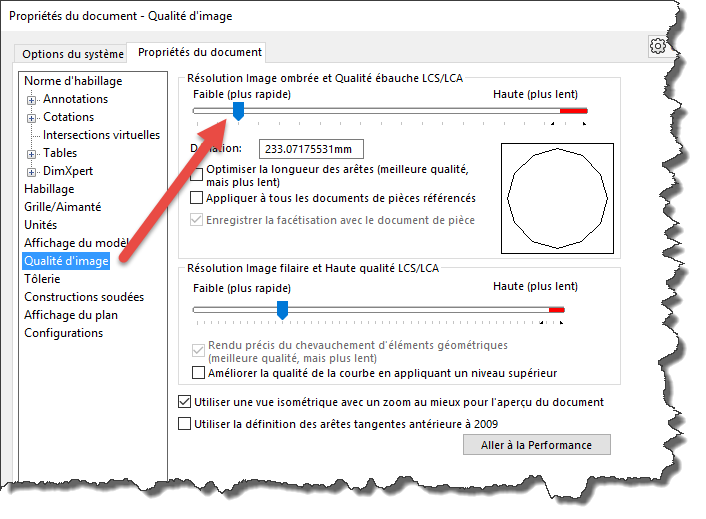
6. GROS ASSEMBLAGES solidworks : Convertir tous les fichiers dans la version actuelle de SOLIDWORKS
Du reste, la performance d’ouverture d’un gros assemblage est également affectée par les fichiers provenant d’anciennes versions. Tant qu’ils ne seront pas convertis dans la version actuelle, SOLIDWORKS met plus de temps à les traiter et les ouvrir.
Ainsi, pour convertir en masse les ensembles sur lesquelles vous rencontrez des problèmes de performance, vous pouvez utiliser le planificateur des tâches.
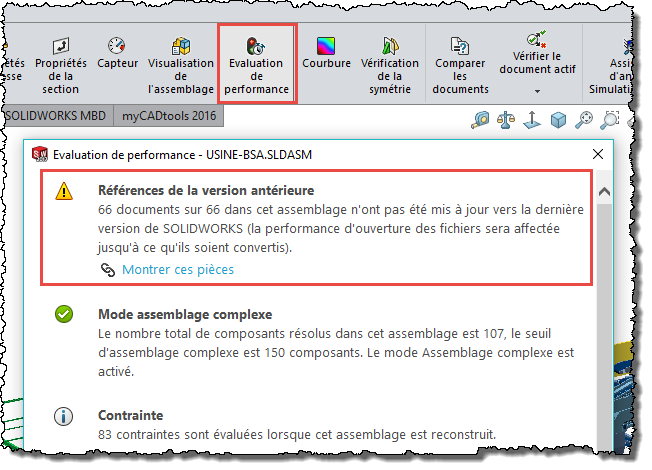
7. GROS ASSEMBLAGES solidworks : Utiliser l’outil « visualisation de l’assemblage » pour détecter les pièces les plus longues à ouvrir
Enfin, l’outil « visualisation de l’assemblage » vous permet de détecter les pièces les plus longues à ouvrir. Une fois trouvées et analysées, cet outil vous aidera à les « optimiser » pour une prochaine ouverture et vous fera gagner un temps précieux !
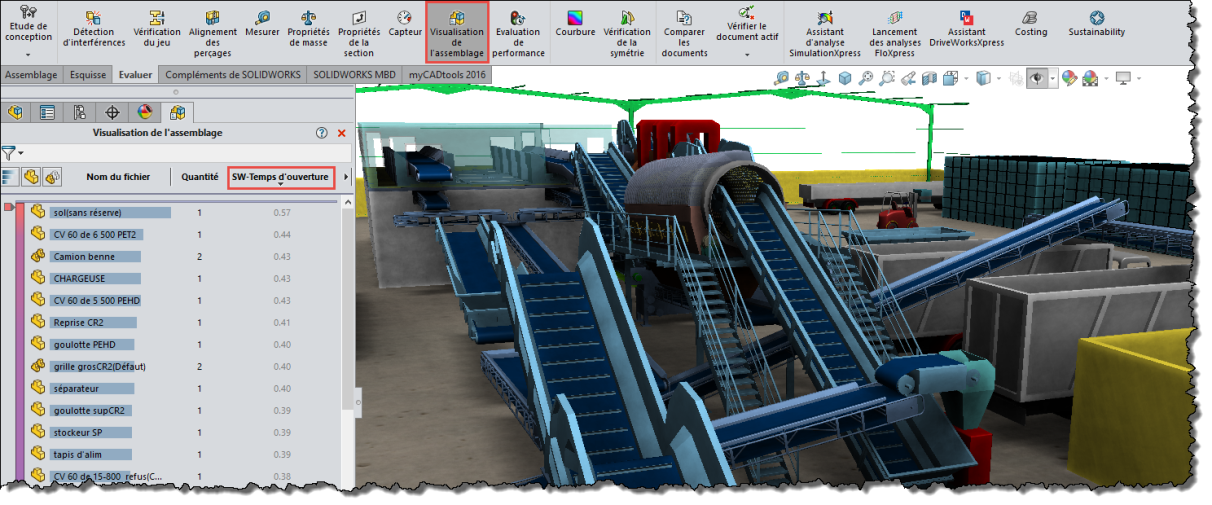
En conclusion
En définitive, il est essentiel de savoir que l’ouverture de gros assemblages SOLIDWORKS et autres assemblages complexes ne dépend pas que de la configuration de votre station de travail. Il existe de nombreuses options personnalisables dans SOLIDWORKS qui impactent énormément sur les performances. N’hésitez pas à les utiliser pour gagner du temps dans votre conception !
- Auteur Maxime Casier, Technicien Service Client, BU Services, Visiativ
Lire aussi
Assemblages complexes SOLIDWORKS : 5 options pour les ouvrir de façon rapide et sécurisée
Visualisation assemblage SOLIDWORKS
Convertir un assemblage en pièce unique dans SOLIDWORKS
Defeature : simplifier vos assemblages et protéger votre propriété intellectuelle



